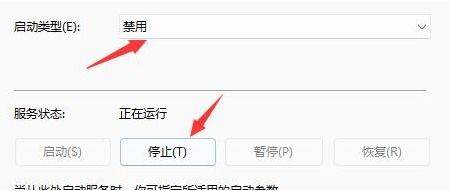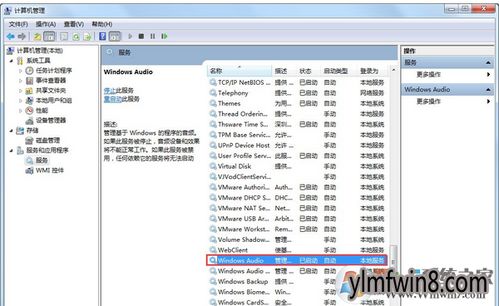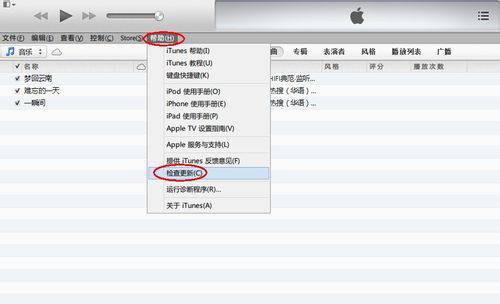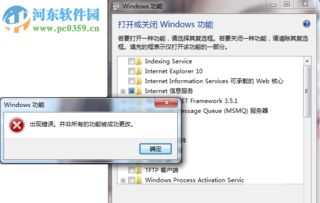轻松解决“文件无法打开,没有程序关联”的问题
当我们尝试打开某个文件时,有时会弹出一个提示框,上面写着“该文件没有与之关联的程序来执行该操作”。这往往意味着你的操作系统无法识别这个文件类型,或者该文件原本关联的程序已经被删除或损坏。别担心,这种问题通常有多种解决办法。下面,我们就来一一探讨。

第一步:确定文件类型
首先,你需要确定这个文件是什么类型的。右键点击文件,选择“属性”,在属性窗口中,你可以看到文件的类型。比如,它可能是一个图片文件(GIF、PCX、BMP、JPEG、TIFF等),一个文档文件(xls、doc、txt、ppt等),或者是一个视频文件(asf、wmv、asx等)。

第二步:安装相应的软件
一旦知道了文件的类型,你就可以开始寻找能够打开它的软件了。你可以通过搜索引擎,输入文件的类型,找到需要哪种程序来打开它。例如,如果你有一个.jpeg文件,但你的系统上没有安装图片查看器,你可以搜索“jpeg文件用什么打开”,然后下载安装一个支持这种格式的软件,比如Windows自带的画图工具,或者更专业的图像编辑软件如Photoshop。

第三步:关联程序
有时候,尽管你的计算机上已经安装了能够打开文件的程序,但文件还是没有正确关联。这时,你需要手动设置文件关联。

1. 右键单击文件:首先,右键点击你想要打开的文件。
2. 选择打开方式:在弹出的菜单中,选择“打开方式”,然后点击“从计算机中选择程序”。
3. 选择程序:在弹出的窗口中,选择一个已经安装的程序。如果你知道哪个程序能够打开这个文件,就选择它。如果不确定,可以尝试不同的程序。
4. 勾选始终使用:勾选“始终使用选定的程序打开此类文件”,这样以后打开同类型的文件时,就不会再弹出提示框了。
5. 保存更改:点击“确定”保存更改,然后重新打开文件,看看是否成功打开。
第四步:重新安装关联程序
如果上述方法都没有解决问题,可能是因为关联的程序已经损坏或删除。这时,你可以尝试重新安装这个程序。
1. 打开控制面板:点击“开始”菜单,然后选择“控制面板”。
2. 进入程序和功能:在控制面板中,找到并点击“程序和功能”。
3. 卸载程序:找到与该文件关联的程序,右键选择“卸载”。
4. 重新安装:下载并安装该程序的最新版本,或者使用安装光盘重新安装。
5. 验证:安装完成后,尝试重新打开文件,看看是否能够正常打开。
第五步:使用第三方工具
如果上述方法仍然无法解决问题,你可以考虑使用一些第三方工具来修复文件关联。
1. File Association Fixer:这是一个免费的工具,可以帮助你修复文件关联问题。你可以在软件官网下载并安装该工具,然后运行它并选择需要修复的文件类型。
2. OpenWith Enhanced:这是一个免费的Windows扩展程序,可以帮助你在右键菜单中添加“打开方式”选项,并提供更多的打开方式选择。你可以在软件官网下载并安装该程序,然后按照提示进行设置。
第六步:检查并修复系统文件
在某些情况下,系统文件损坏也可能导致文件关联问题。你可以使用Windows自带的系统文件检查工具来修复这些文件。
1. 打开命令提示符:点击“开始”菜单,在搜索框中输入“cmd”,然后按下回车键。
2. 运行sfc /scannow:在命令提示符窗口中,输入`sfc /scannow`命令,然后按下回车键。
3. 等待扫描和修复:等待一段时间,系统将自动扫描并修复损坏的文件。完成后,重新启动计算机,再次尝试打开文件。
第七步:手动修改注册表
在某些情况下,通过修改注册表也可以解决文件关联问题。但请注意,修改注册表是一项高级操作,如果不熟悉,可能会导致系统不稳定或无法启动。因此,在进行此操作之前,请务必备份注册表。
1. 打开注册表编辑器:按下Win+R键,打开运行窗口,输入“regedit”,然后点击确定。
2. 定位到相关路径:在注册表编辑器中,依次展开并定位到`HKEY_CLASSES_ROOT\lnifile`路径。
3. 新建字符串值:在空白处右键点击,选择“新建”->“字符串值”。
4. 命名为IsShortcut:将新创建的字符串值命名为“IsShortcut”。
5. 保存并重启:关闭注册表编辑器,然后重新启动计算机。
第八步:更新或安装Visual C Redistributable
对于一些特定的应用程序,比如Photoshop,它们可能需要Microsoft Visual C Redistributable提供的DLL文件才能正常运行。如果缺少这些文件,也可能会导致文件关联问题。
1. 访问微软官网:访问Microsoft的Visual Studio下载页面,或者直接搜索“Microsoft Visual C Redistribut
- 上一篇: 掌握网上购物的绝招,轻松享受购物乐趣!
- 下一篇: 猎豹浏览器抢火车票攻略
-
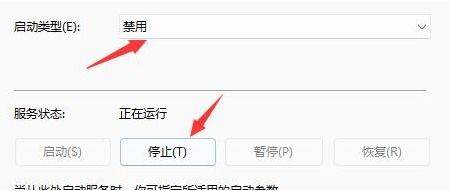 轻松解决Win11任务栏异常问题资讯攻略12-08
轻松解决Win11任务栏异常问题资讯攻略12-08 -
 轻松解决DNF游戏Error问题!资讯攻略12-04
轻松解决DNF游戏Error问题!资讯攻略12-04 -
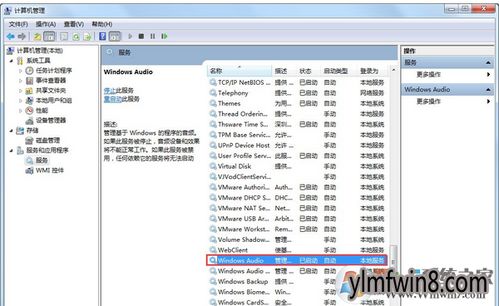 轻松解决:音频服务未运行的问题资讯攻略10-30
轻松解决:音频服务未运行的问题资讯攻略10-30 -
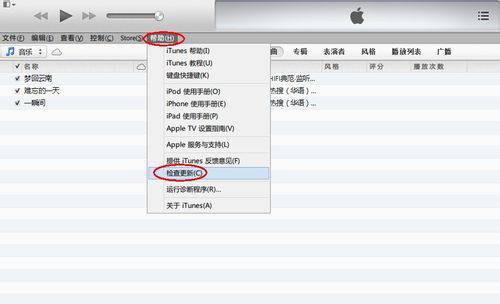 轻松解决iTunes显示'无法识别iPhone'问题资讯攻略11-26
轻松解决iTunes显示'无法识别iPhone'问题资讯攻略11-26 -
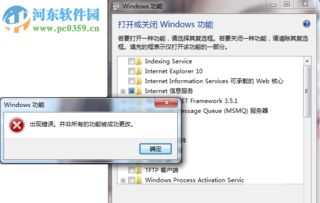 轻松解决Windows错误恢复问题资讯攻略11-17
轻松解决Windows错误恢复问题资讯攻略11-17 -
 轻松解决!错误769宽带连接问题指南资讯攻略11-16
轻松解决!错误769宽带连接问题指南资讯攻略11-16